mypaint是一款免费开源的涂鸦画图软件,它的界面非常简约,菜单功能也十分的直观,用户使用起来也很容易,而且还向用户提供了多种笔刷工具,可以轻松帮助用户创建快速草图或是进行创作,因此mypaint软件深受用户的喜爱,当用户在使用mypaint来绘画时,可以利用自己喜欢的画笔来进行创作,用户绘制出线条形状后,想要为该区域填充上颜色,用户应该怎么来操作实现呢,其实这个问题是很好解决的,用户直接在菜单栏中找到满水法填充选项即可解决问题,详细的操作过程是怎样的呢,接下来就让小编来向大家分享一下mypaint填充颜色的方法教程吧,希望用户能够从中获取到有用的经验。
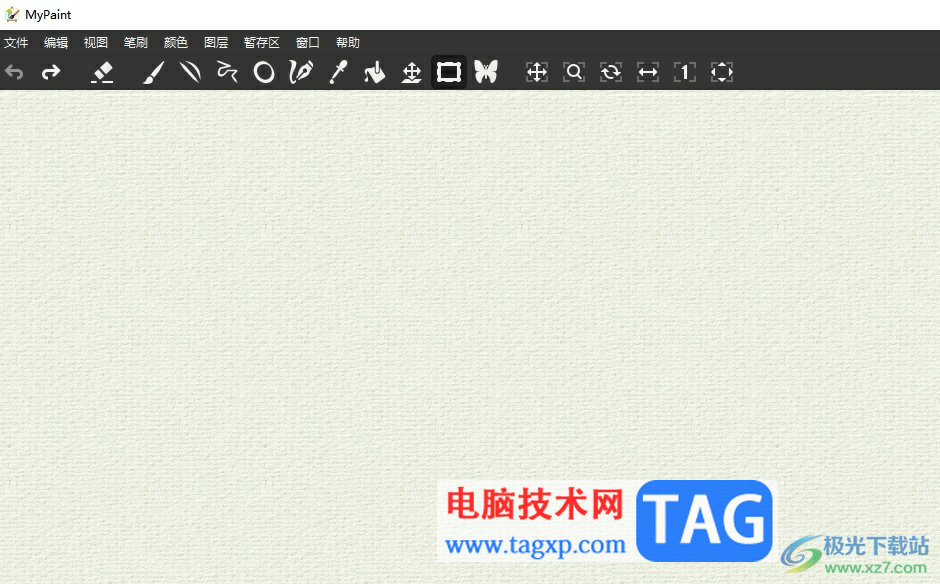
1.用户在电脑上打开mypaint软件,并来到编辑页面上来进行设置

2.在页面上方的工具栏中选择自己喜欢的画笔后,用户在画布上进行绘制,如图所示
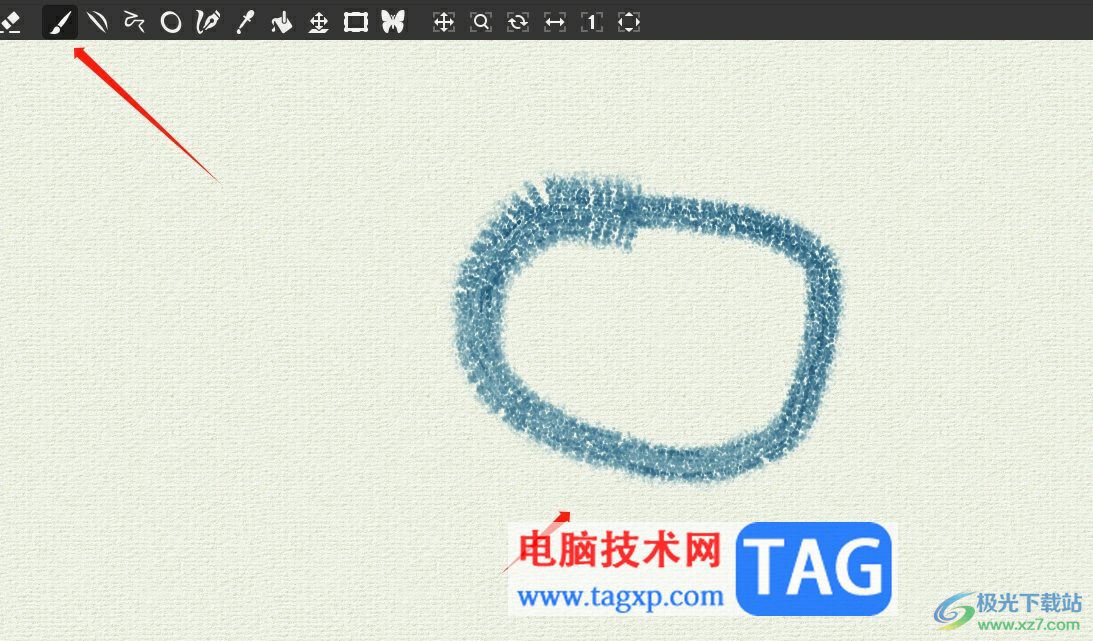
3.接着继续在工具栏中点击满水法填充图标,可以看到鼠标指针变成了油漆桶图标
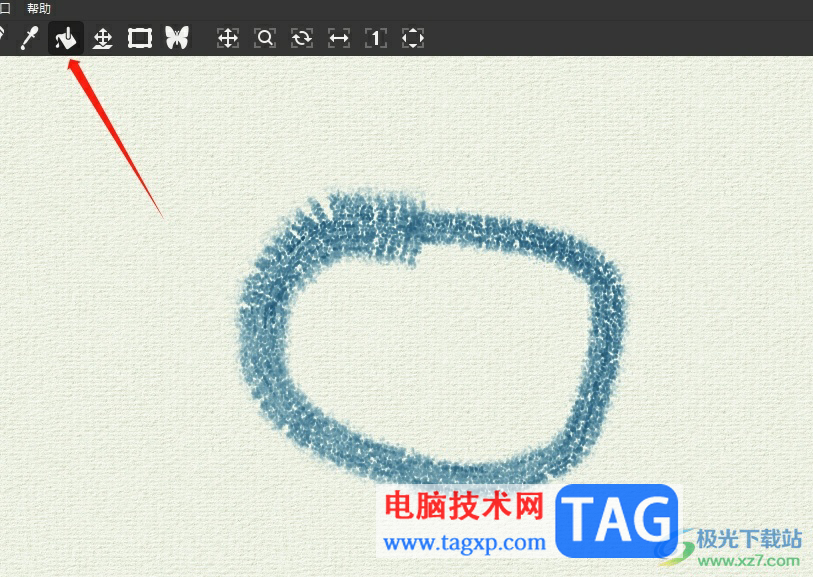
4.用户直接按下鼠标左键,即可成功为部分区域填充上颜色,效果如图所示

5.用户还可以点击页面左下角处的颜色选项来改变填充颜色,在弹出来的颜色面板中,用户选择自己喜欢的颜色即可
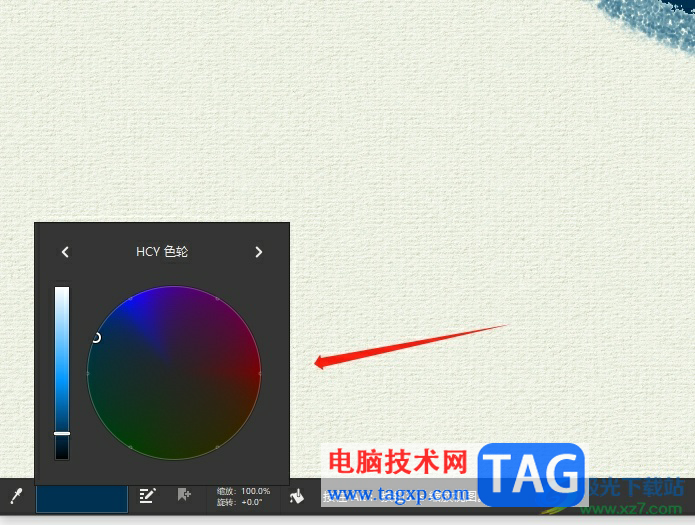
6.完成设置后,用户再次填充绘制出来的区域,就可以看到颜色发生了变化

以上就是小编对用户提出问题整理出来的方法步骤,用户从中知道了大致的操作过程为点击画笔——绘画——选中满水法填充——按需设置颜色——填充这几步,方法通俗易懂,因此感兴趣的用户可以跟着小编的教程操作试试看,只需简单几步即可完成颜色填充。
 苹果笔记本上网很慢_macbook无线上网慢怎
苹果笔记本上网很慢_macbook无线上网慢怎
小编经常看到有Mac用户抱怨自己的苹果电脑上网速度很慢,在现......
 如何为电脑添加第二硬盘:都需要准备哪
如何为电脑添加第二硬盘:都需要准备哪
对于许多电脑爱好者而言,添加第二硬盘是提升存储空间及性能......
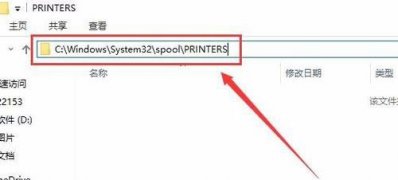 Windows10系统安装打印机失败 Print Spooler无
Windows10系统安装打印机失败 Print Spooler无
前段时间有Windows10系统用户来咨询,在电脑安装打印机时,出现......
 win7系统键盘快捷键如何使用
win7系统键盘快捷键如何使用
我们在使用win7系统的时候,总会使用到各种各样的键盘快捷键,......
 数据恢复的最佳实践:如何恢复丢失的数
数据恢复的最佳实践:如何恢复丢失的数
数据丢失无疑是电脑用户面临的一大困扰。无论是因系统崩溃、......
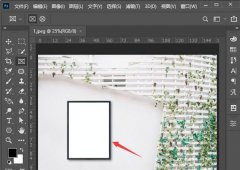
在使用ps2021进行处理图片的时候,如何将图片放入相框中呢?下面小编就和大家分享一下ps2021将图片放入相框中的方法哦,大家一起来看看吧。...
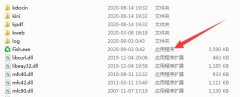
冰点文库下载器如何安装呢?小编就和大家一起分享冰点文库下载器的安装方法,还不会的朋友可以来学习一下哦,相信通过学习本篇教程,可以帮助到大家。...
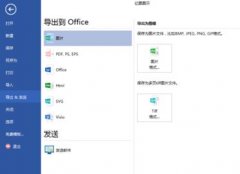
亿图如何导出高清图片?有的用户表示还不了解,下文小编就分享亿图导出高清图片的操作流程,希望对你们有所帮助哦。...
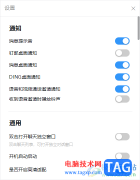
钉钉是大家十分喜欢的一款办公软件,大家可以通过这款软件进行更好的办公,在钉钉软件中提供了截图功能,但是一些小伙伴并不知道如何使用该软件中的截图功能,其实我们只需要进入到设...

最近不少伙伴咨询万兴喵影filmora视频怎么调色的教程,今天小编就带来了万兴喵影日系效果滤镜的做法步骤,感兴趣的小伙伴一起来看看吧!...

石墨文档是一款支持云端协作的办公软件,它为用户带来了多种文件的编辑权利,并且支持多端同步,可以让多人同时对一份文档进行编辑或是评论,为用户带来了许多的便利和好处,当用户在...
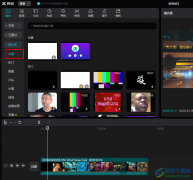
很多小伙伴在选择编辑软件的时候都会优先选择剪映,因为剪映中的功能十分的丰富,并且有海量的素材可供我们进行选择并免费使用。在剪映中,我们直接打开素材库选项,然后在素材库页面...

idm下载器对于经常需要一些网页视频的小伙伴来说应该不陌生的工具了,这款下载工具提供给大家十分便利的功能,其中很多小伙伴常常通过这款软件进行免费下载一些需要付费的视频内容,在...

CorelDRAW是一款非常好用的设计类软件,在其中我们可以使用各种强大的功能进行各种需要的设计操作。如果我们在CorelDRAW中插入图片后,希望随意调整图片变形效果,小伙伴们知道具体该如何进...
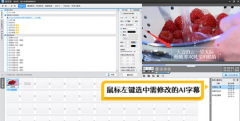
爱剪辑是一款功能强大的影音处理软件,那么爱剪辑怎么更改AI字幕对齐方式呢?下面小编就将爱剪辑更改AI字幕对齐方式教程分享给大家哦。...

很多小伙伴在虎牙直播软件中进行直播时,如果不想直接露脸直播,我们可以使用虎牙直播的虚拟形象功能,给自己设置一个虚拟形象,选择好虚拟形象之后,我们还可以将摄像头捕捉选项以及...
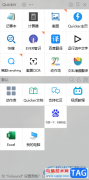
quicker这款快速启动软件可以添加自己喜欢的多种动作,比如你想要在quicker中设置一个打开指定网页的动作,那么怎么设置呢,我们只需要将quicker点击打开,通过添加一个打开网址的功能,需要...

很多小伙伴在使用PotPlayer的时候经常会遇到各种各样的问题,例如有的小伙伴可能会遇到自己导入的字幕无法正常显示,倒下或是反过来的情况。这时我们该怎么快速的解决这种问题呢,其实很...

非常多的朋友喜欢使用ps2021这款软件进行图像处理,那么ps2021怎么改变渐变列表呈现方式呢?接下来小编就将具体的操作方法给大家哦,感兴趣的朋友可以来看看哦。...

illustrator简单来说是一款应用于出版、多媒体和在线图像的工业标准矢量插画的软件,作为一款优秀的矢量图形处理工具,被用户应用在许多的领域上,其中最常备应用在印刷出版和海报书籍排...